Težko si je zapomniti vse te prijave, da ne omenjamo številk kreditnih kartic in datumov veljavnosti, ko kupujete prek spleta v spletnih trgovinah, ki nimajo Apple Pay podpore. iCloud Keychain vam omogoča, da ustvarite in shranite vse svoje prijave in gesla, pa tudi podatke o kreditnih karticah in osebne podatke, na primer svoj domači naslov in telefonsko številko, tako da te podatke lahko sistem samodejno izpolni vsakič, ko od vas to zahtevajo spletni obrazci.

Pomembno je upoštevati, da je iCloud Keychain fantastičen program za shranjevanje prijavnih podatkov in gesel, vendar morate vedno imeti sekundarni način za varnostno kopiranje gesel, če bi šlo kaj narobe. Če ne morete dostopati do svojega računa iCloud, vam bo sekundarni upravitelj gesel prihranil veliko časa in trpljenja.
Kako ustvariti naključno geslo s pomočjo iCloud Keychain na iPhonu in iPadu
Nikoli ne smete uporabljati istega gesla za več kot eno spletno stran. Žal to pomeni, da boste imeli na desetine (ali v mojem primeru - na stotine) različnih gesel na vseh računih. Namesto da bi si skušali izmisliti najbolj enostavna gesla, naj jih namesto vas izbere iCloud Keychain.
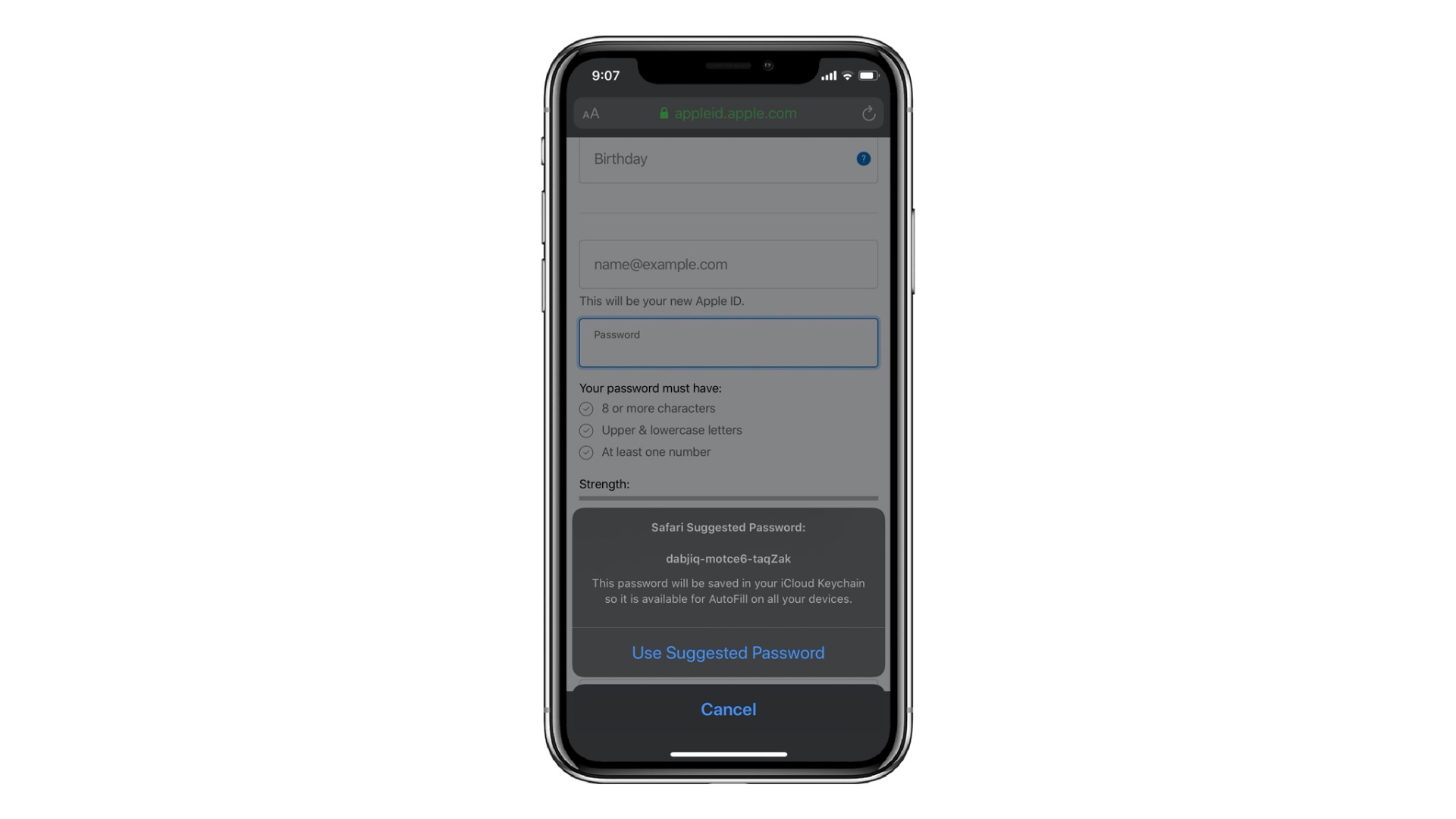
- Zaženite Safari na svojem iPhonu ali iPadu.
- Pojdite na spletno stran, za katero želite ustvariti geslo.
- Izberite polje Password na obrazcu za ustvarjanje računa.
- Tapnite Suggest Password tik nad tipkovnico.
- Ko se prikaže naključno ustvarjeno geslo, tapnite Use Suggested Password.
Kako dostopati do gesel v iCloud Keychain na iPhonu in iPadu
Če za izpolnjevanje gesla ne morete uporabiti priročnega samodejnega izpolnjevanja na iPhonu (nekatere spletne strani ne podpirajo te funkcije), lahko še vedno dostopate do svojih prijavnih podatkov iz nastavitev.
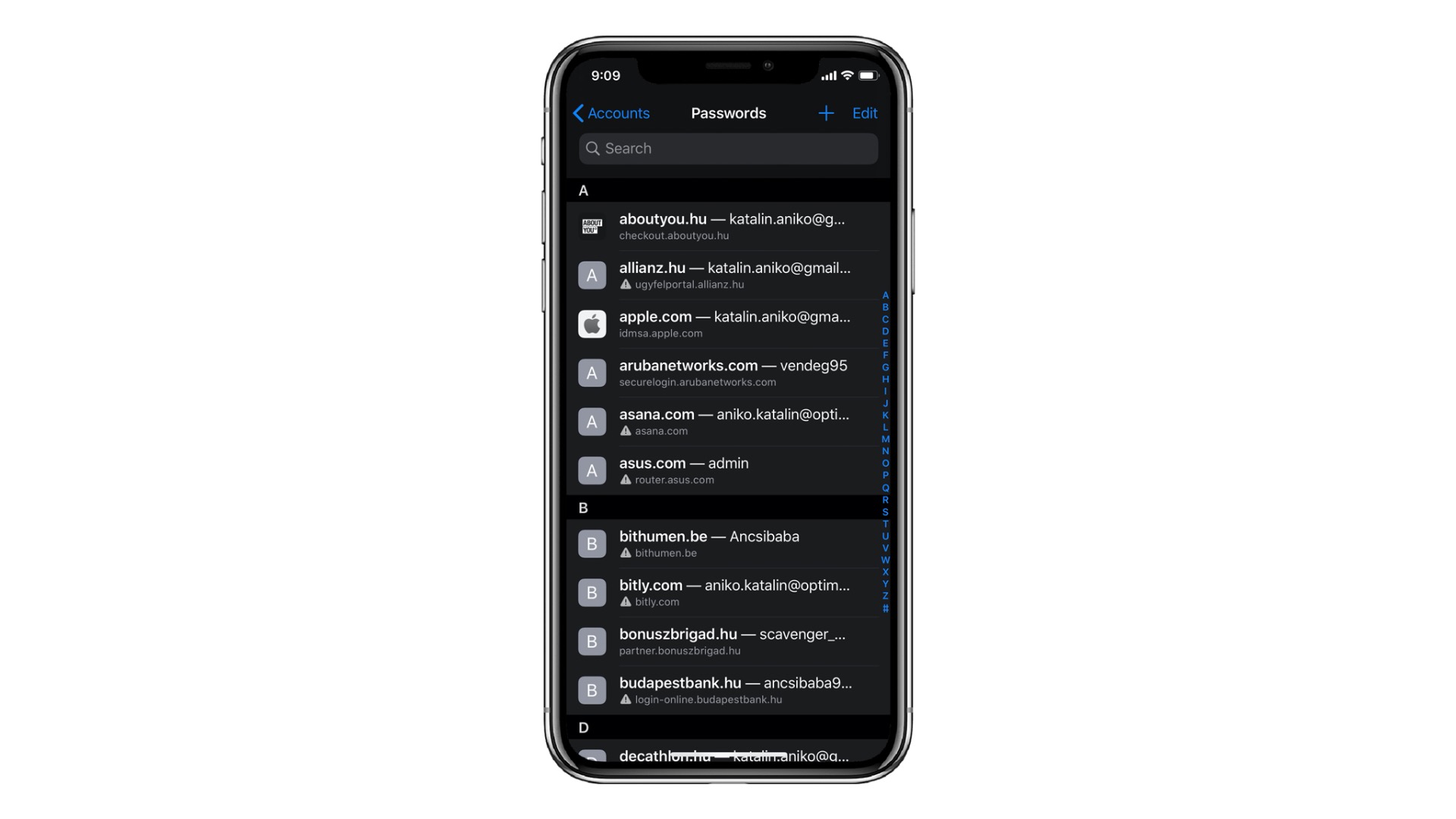
- Odprite nastavitve na vašem iPhonu ali iPadu.
- Tapnite Passwords & Accounts.
- Tapnite Website & App Passwords.
- Če se morate za ogled gesel prijaviti, uporabite Touch ID/Face ID.
- Tapnite prijavne podatke za spletno stran, za katero želite videti geslo.
- Z dolgim pritiskom na geslo prikličete možnost kopiranja.
- Tapnite Copy za kopiranje gesla.
Če imate res dolg seznam gesel, tako kot jaz, lahko poiščete tisto, ki ga iščete, tako da vtipkate ime v iskalno polje na vrhu strani z gesli.
Kako izbrisati shranjeno geslo iz iCloud Keychain na iPhonu in iPadu
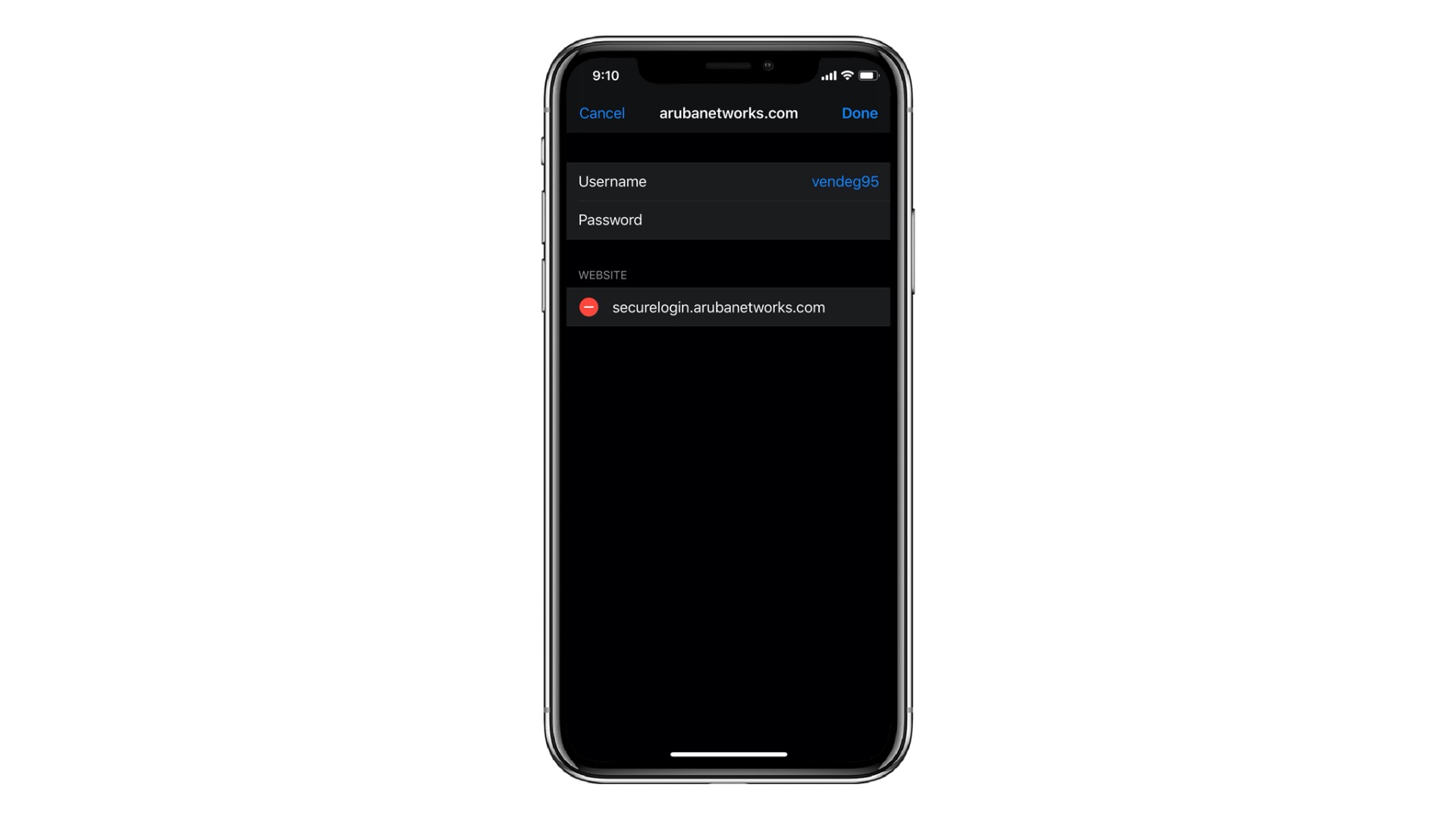
- Odprite nastavitve na vašem iPhonu ali iPadu.
- Tapnite Passwords & Accounts.
- Tapnite Website & App Passwords.
- Če se morate za ogled gesel prijaviti, uporabite Touch ID.
- Tapnite prijavne podatke za spletno stran, za katero želite izbrisati geslo.
- V zgornjem desnem kotu izberite Edit.
- Pod Websie tapnite rdečo ikono poleg imena spletne strani.
- Tapnite Delete na desni strani imena spletne strani.
- Geslo bo odstranjeno iz iCloud Keychain in ne bo več na voljo, ko boste dostopali do spletne strani, povezane z njim.




